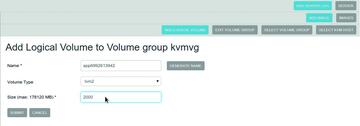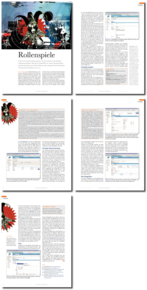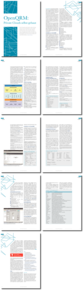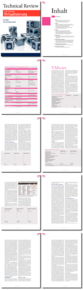Network-Bridge einrichten
Damit openQRM für die virtuellen Maschinen und andere interne sowie externe Ressourcen später das Netzwerk-Management (DNS/DHCP) übernehmen kann, müssen Sie auf der physischen Netzwerkkarte des Host-Systems noch eine Network-Bridge einrichten. Dazu klicken Sie beim openQRM-Server-Object auf "Edit" und wählen dort unter Plug-ins "Network Manager / Add new network bridge". Im folgenden Dialog vergeben Sie einen Namen für die neue Bridge (br0) und tragen unter IP-Adresse die statische IP ein, die Sie dem physischen Server während der Installation gegeben haben (in unserem Szenario 192.168.0.30 auf der Schnittstelle eth0). Entsprechend ergänzen Sie dann noch die Felder Subnet (255.255.255.0) und Gateway (192.168.0.254). OpenQRM richtet im Hintergrund die neue Netzwerkbrücke ein und installiert auch die dafür erforderlichen Debian-Pakete.
Tipp: Wenn das System bei der Einrichtung der Netzwerkbrücke länger hängen bleibt, liegt das eventuell an einer fehlerhaften Namensauflösung des Servers. Prüfen Sie in diesem Fall, ob in der Datei
»/usr/share/openqrm/plugins/dhcpd/etc/dhcpd.conf«
im Abschnitt
option domain-name-servers 192.168.0.253 192.168.0.254;
der oder die korrekten Nameserver eingetragen sind und korrigieren Sie diese Einstellung gegebenenfalls. Sie können auch verhindern, dass openQRM die Namensauflösung auf Ihrem System selbständig anpasst, indem Sie in der Datei
»/usr/share/enqrm/plugins/dns/etc/openqrm-plugin-dns.conf«
folgenden Wert auf "no" setzen:
OPENQRM_SERVER_ADJUST_RESOLV_CONF="no"
LVM-Storage für VMs
Gegenüber dem Speichertyp "Blockfile Storage" bietet der Typ "KVM LVM Storage" eine höhere Flexibilität (Snapshots, Cloning). Wir ordnen daher nun die bei der Debian-Installation vorbereitete (bisher aber nicht zugeordnete) Partition als LVM Storage für die VMs zu. Jede VM erhält später ihr eigenes logisches Laufwerk aus dem LVM-Storage Pool. Auch bei der Aktivierung des KVM LVM Storage kümmert sich openQRM wieder um die Einrichtung der erforderlichen Debian-LVM-Pakete im Hintergrund. Klicken Sie beim Objekt "Storage / KVM LVM Storage" auf "Manage" und dann auf "Add new Volume group". Wählen Sie aus dem Drop-down-Menü die dafür vorgesehene Partition (zum Beispiel
»/dev/sda3«
), vergeben Sie einen Namen (etwa "kvmg") und bestätigen Sie mit "Submit".
Im nächsten Schritt richten Sie eine virtuelle Maschine unter KVM ein. Prinzipiell verläuft die Installation nach dem Anlegen der VM wie unter anderen Virtualisierungssystemen. Benötigt wird ein Installationsmedium mit dem Betriebssystem - typischerweise ein ISO-Image. Dieses Image binden Sie vor dem Start der VM als primäres Boot-Medium ein; die Installation startet dann direkt von diesem virtuellen CD-Laufwerk.
Tipp: openQRM verfügt über ein Plug-in für Linux COE (Linux Common Operating Environment) [2]. Linux COE ist ein Open Source-Tool von HP, das ISO-Images für CentOS, Debian/Ubuntu, Fedora und viele andere Linux-Distributionen erzeugt. Das Besondere dabei ist, dass es auch die Auto-Installationsmechanismen dieser Distributionen unterstützt. Auf diese Weise lassen sich sehr leicht vollautomatisch ablaufende Installations-ISOs erstellen. Wie Sie Linux COE innerhalb von openQRM verwenden, erläutert das ausführliche Tutorial auf der openQRM-Website unter [3]. Wenn Sie nicht mit dem COE-Plug-in arbeiten wollen, kopieren Sie stattdessen die gewünschte Linux-Distribution als ISO-Image in ein Verzeichnis auf den openQRM-Server.